Cara mengunduh subtitle dari youtube ke file teks
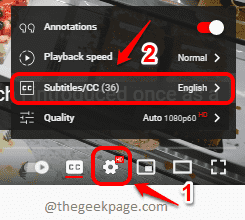
- 1191
- 326
- Hector Kuhic
YouTube sangat bagus. Yang membuatnya lebih besar adalah subtitle yang datang dengan videonya. Tapi bisakah Anda mengunduh subtitle ini dari video youtube? Nah, apa yang tidak mungkin jika Anda tahu cara Anda?
Mengunduh subtitle dari YouTube adalah tugas yang sangat mudah dan dapat dilakukan dalam hitungan detik tanpa bantuan perangkat lunak eksternal apa pun. Satu -satunya persyaratan adalah bahwa pemilik video YouTube seharusnya membuat subtitle tersedia untuk videonya.
Dalam artikel ini, kami jelaskan dalam langkah -langkah termudah bagaimana Anda dapat dengan cepat mengunduh subtitle dari video YouTube yang memiliki subtitle yang tersedia dengannya. Baca terus, untuk menguasai trik sederhana ini.
Unduh subtitle dari youtube ke file teks
Langkah 1: Buka video YouTube yang ingin Anda unduh subtitle untuk. Pastikan tombol CC hadir di video.
Tombol CC menunjukkan bahwa ada subtitle yang tersedia untuk video yang dipilih.

Langkah 2: Jika Anda ingin melihat di mana semua bahasa subtitle tersedia, klik pada Pengaturan ikon dan kemudian klik pada Subtitle/CC pilihan.
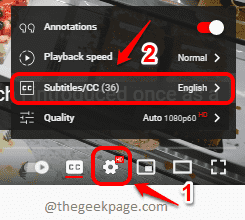
Langkah 3: Sekarang, Anda akan dapat melihat Daftar bahasa di mana subtitle tersedia untuk video yang telah Anda pilih.
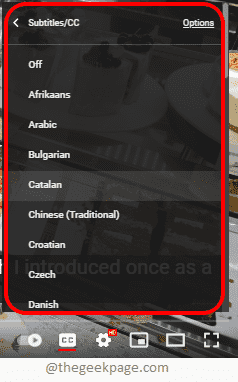
Langkah 4: Sekarang, untuk mengunduh subtitle, klik pada 3 Titik Horizontal Ikon terletak tepat di sebelah tombol Simpan di bawah video YouTube.
Dari menu yang mengembang, klik pada Buka transkrip pilihan.
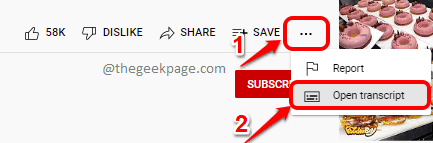
Langkah 5: Sekarang, di sisi kanan dari video YouTube, Anda harus dapat melihat Salinan halaman. Di sini, Anda harus dapat melihat a dropdown ke Pilih bahasa. Klik di atasnya.
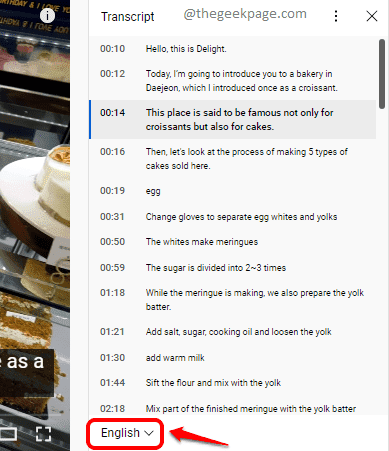
Langkah 6: Dari daftar bahasa, Klik bahasa bahwa Anda ingin mengunduh subtitle di.
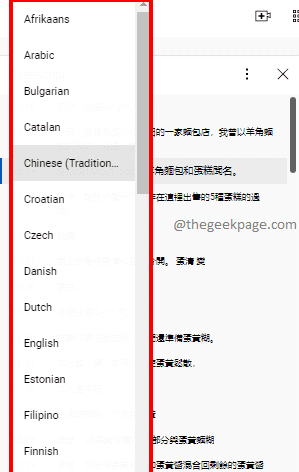
Langkah 7: Setelah bahasa dipilih, seret dan pilih baris di halaman transkrip terlebih dahulu. Setelah garis dipilih, tekan tombolnya Ctrl dan c bersama untuk menyalinnya.
Setelah subtitle disalin, Anda bisa tempel mereka ke aplikasi teks pilihan Anda, katakanlah Notepad atau Microsoft Word.
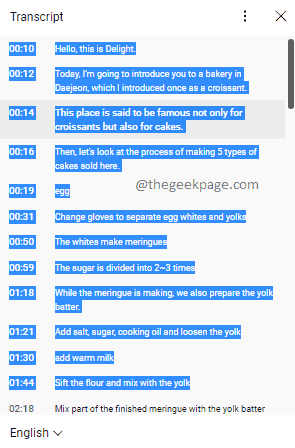
Langkah 8: Jika Anda ingin menghapus itu cap waktu Dari subtitle, Anda harus mengklik 3 Titik Vertikal ikon dan kemudian di Toggle cap waktu opsi seperti yang ditunjukkan pada tangkapan layar di bawah ini.
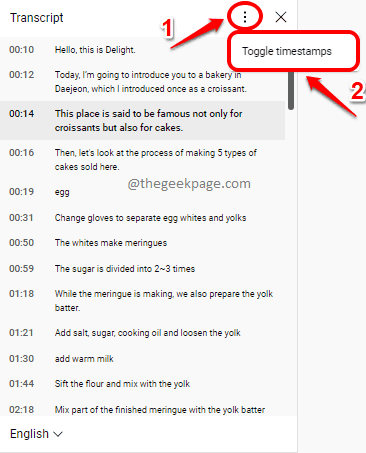
Langkah 9: Sekarang Anda akan memiliki transkrip tanpa cap waktu. Sama seperti sebelumnya, Anda bisa Salin teks Dan tempel mereka ke Notepad atau Microsoft Word sesuai pilihan Anda.
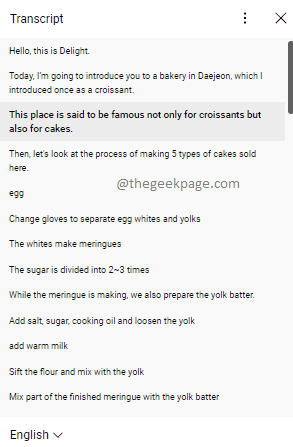
Tolong beritahu kami di bagian komentar apakah Anda menemukan artikel itu bermanfaat.
- « Cara memperbaiki binkw32.File DLL kesalahan hilang pada windows 11/10
- Cara Mengurangi Ukuran Taskbar Di Windows 11 »

